Isi kandungan
Apabila bekerja dengan Windows, kadangkala anda mungkin menghadapi sekatan jalan yang kelihatan entah dari mana: mesej yang menyatakan bahawa anda memerlukan kebenaran daripada TrustedInstaller untuk melakukan tindakan tertentu. Ini boleh menjadi agak mengecewakan, terutamanya jika anda cuba mengubah suai, memadam atau menamakan semula fail atau folder sistem.
Dalam catatan blog ini, kami akan menyelidiki dunia TrustedInstaller – penjaga misteri bagi fail sistem Windows anda. Kami akan meneroka sebab di sebalik kewujudannya, peranannya dalam melindungi komputer anda, dan yang paling penting, cara mendapatkan kebenaran yang diperlukan dengan selamat untuk membuat perubahan pada fail dan folder yang dikawal dengan baik itu.
Sertai kami sambil kami membuka kunci rahsia TrustedInstaller dan membimbing anda untuk mendapatkan akses, memastikan anda boleh mengurus fail sistem anda dengan yakin dan mudah.
Sebab Biasa Isu “Anda Memerlukan Kebenaran daripada TrustedInstaller”
Sebelum menyelami penyelesaiannya, mari kita fahami beberapa sebab biasa di sebalik ralat "Anda memerlukan kebenaran daripada TrustedInstaller". Ini akan membantu anda memahami keperluan untuk mendapatkan kebenaran khusus dan cara mengelakkan isu yang mungkin timbul pada masa hadapan. Berikut ialah beberapa punca yang kerap berlaku untuk ralat ini:
- Perlindungan Fail Sistem: Windows menggunakan perkhidmatan TrustedInstaller untuk melindungi fail dan folder sistem yang penting. Secara lalai, banyak fail sistem dimiliki oleh TrustedInstalleruntuk menghalang capaian atau pengubahsuaian yang tidak dibenarkan. Apabila pengguna cuba mengubah fail ini tanpa kebenaran yang diperlukan, ia mencetuskan ralat ini.
- Keistimewaan Akaun Pengguna Tidak Mencukupi: Jika anda log masuk dengan akaun pengguna yang tidak mempunyai pentadbiran keistimewaan, anda mungkin akan menghadapi ralat ini apabila cuba mengubah suai fail sistem.
- Pemilikan Fail atau Folder: Fail dan folder sistem dimiliki oleh TrustedInstaller secara lalai dan anda perlu mengambil pemilikan sebelum membuat sebarang perubahan. Jika anda tidak mempunyai pemilikan fail atau folder yang dipersoalkan, anda mungkin menghadapi isu "Anda memerlukan kebenaran daripada TrustedInstaller".
- Tetapan Keselamatan yang Tidak Betul: Kadangkala, tetapan keselamatan yang salah atau kebenaran fail boleh membawa kepada ralat ini. Pengguna mesti mempunyai kebenaran yang diperlukan untuk membuat perubahan pada fail dan folder yang dilindungi.
- Aktiviti Hasad atau Virus: Dalam sesetengah kes, perisian hasad atau virus boleh mengubah tetapan keselamatan asal, menyebabkan anda kehilangan akses kepada fail dan folder sistem. Ini juga boleh menyebabkan mesej ralat "Anda memerlukan kebenaran daripada TrustedInstaller".
Memahami sebab ini adalah penting untuk memahami kepentingan TrustedInstaller dan langkah berjaga-jaga yang perlu diambil semasa mengubah suai fail sistem. Bahagian berikut dalam kandungan ini menawarkan beberapa cara untuk mendapatkan kebenaran yang diperlukan dengan selamat, memastikan anda bolehurus fail sistem anda dengan yakin dan mudah.
Cara Membaiki "Anda Memerlukan Kebenaran Daripada Pemasang Dipercayai"
Ambil Pemilikan Menggunakan Prompt Perintah
Gesaan arahan boleh menjadi cara yang bagus untuk membetulkan ralat "anda memerlukan kebenaran daripada pemasang yang dipercayai". Ralat biasanya berlaku apabila pengguna cuba menukar kebenaran fail atau folder.
Ralat ini boleh disebabkan oleh beberapa isu, termasuk rasuah akaun pengguna, aktiviti virus atau kekurangan kebenaran yang diberikan oleh TrustedInstaller perkhidmatan. Walau bagaimanapun, dengan menggunakan gesaan arahan, anda boleh dengan cepat dan mudah mendapatkan semula akses kepada fail atau folder yang menyebabkan ralat.
Langkah 1: Buka menu Mula dan taip cmd .
Langkah 2: Jalankan gesaan arahan sebagai pentadbir.

Langkah 3: Masukkan arahan berikut dan tekan enter untuk mengawal fail tertentu:
TAKEOWN / F (nama fail) ( NOTA : Masukkan nama fail penuh dan laluan. Jangan sertakan sebarang kurungan.) Contoh: C:\ Fail Program \Internet Explorer
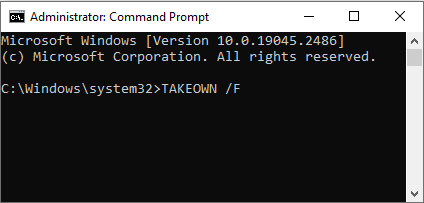
Langkah 4: Anda seharusnya melihat: Kejayaan: Fail (atau folder): “nama fail” kini dimiliki oleh pengguna “Nama Komputer/Nama Pengguna.”
Mengambil Pemilikan Fail Secara Manual
Apabila cuba membuat perubahan pada fail atau folder pada komputer Windows, anda mungkin menghadapi mesej ralat yang berbunyi, “Anda memerlukan kebenaran daripadaTrustedInstaller untuk membuat perubahan pada fail ini.”
Ini kerana TrustedInstaller ialah ciri keselamatan terbina dalam yang menghalang pengguna daripada membuat perubahan tanpa kebenaran. Nasib baik, anda boleh menggunakan File Explorer dalam Windows untuk mendapatkan akses fail atau folder dan membuat perubahan yang diperlukan.
- Lihat Juga: [TETAP] Ralat “File Explorer Not Responding” pada Windows
Langkah 1: Tekan Win + E untuk membuka penjelajah fail.
Langkah 2: Klik kanan pada fail atau folder dan pilih properties .

Langkah 3: Pergi ke tab Keselamatan dan klik Butang Terperinci.

Langkah 4: Dalam tetingkap Tetapan Keselamatan Lanjutan , anda akan melihat bahawa pemilik fail ialah Pemasang Dipercayai. Klik pada Tukar.

Langkah 5: Taip nama akaun pengguna anda dan klik butang Semak Nama OK. (Windows akan menyemak dan melengkapkan nama objek penuh secara automatik.)

Langkah 6: Semak Ganti pemilik pada subbekas dan objek kotak, kemudian klik butang OK .

Langkah 7: Dalam tetingkap Properties, klik butang Advanced .

Langkah 8: Klik butang Tukar kebenaran .

Langkah 9: Pada Tetingkap Kebenaran Kemasukan, klik butang Tambah dan klik pada Pilih prinsipal.

Langkah 10: Masukkan nama akaun pengguna anda , klik Semaknamakan butang , yang harus dikenal pasti dan disenaraikan, kemudian klik butang OK .

Langkah 11: Tandakan Kawalan penuh kotak dan klik butang OK .
Langkah 12: Tandakan kotak untuk Ganti semua entri kebenaran objek kanak-kanak.

Langkah 13: Klik OK dan kemudian Ya dalam gesaan pengesahan.
Edit Kebenaran Fail daripada Trustedinstaller
Mengedit kebenaran fail ialah cara terbaik untuk membetulkan ralat "memerlukan kebenaran daripada pemasang yang dipercayai". Ralat berlaku apabila pengguna cuba membuat perubahan pada fail atau folder yang dimiliki oleh kumpulan pengguna Pemasang Dipercayai.
Pengguna boleh mendapatkan semula akses kepada fail atau folder dengan mengedit kebenaran tanpa melibatkan kumpulan pengguna Pemasang Dipercayai. Proses menyunting kebenaran fail adalah agak mudah, dan langkahnya akan berbeza-beza bergantung pada sistem pengendalian yang digunakan.
Langkah 1: Tekan Win + E untuk membuka penjelajah fail.
Langkah 2: Klik kanan pada fail atau folder dan pilih properties .

Langkah 3 : Pergi ke tab Keselamatan dan klik butang Edit .

Langkah 4: Edit perubahan dengan memilih Kawalan penuh dan mengklik butang OK .

Tulis Skrip untuk Mengambil Pemilikan
Langkah 1: Buka Notepad dan salin dan tampal skrip berikut di bawah:
[-HKEY_CLASSES_ROOT\*\shell\runas][HKEY_CLASSES_ROOT\*\shell\runas] @=”Ambil Pemilikan” “HasLUAShield”=”” “NoWorkingDirectory”=”” “Position”=”middle” [HKEY_CLASSES_ROOT\*\shell\runas\command] @=”cmd. exe /c ambil alih /f \”%1\” && icacls \”%1\” /grant administrators:F /c /l & jeda” “IsolatedCommand”=”cmd.exe /c takeown /f \”%1\” && icacls \”%1\” /grant administrators:F /c /l & jeda” [-HKEY_CLASSES_ROOT\Direktori\shell\runas] [HKEY_CLASSES_ROOT\Direktori\shell\runas] @=”Ambil Pemilikan” “HasLUAShield”=”” “NoWorkingDirectory”=”” “Position”=”middle” [HKEY_ROOT_Directory \shell\runas\command] @=”cmd.exe /c takeown /f \”%1\” /r /d y && icacls \”%1\” /grant administrators:F /t /c /l /q & jeda” “IsolatedCommand”=”cmd.exe /c takeown /f \”%1\” /r /d y && icacls \”%1\” /grant administrators:F /t /c /l /q & jeda” [-HKEY_CLASSES_ROOT\dllfile\shell\runas] [HKEY_CLASSES_ROOT\dllfile\shell\runas] @=”Ambil Pemilikan” “HasLUAShield”=”” “NoWorkingDirectory”=”” “Position”=”midCLASSES_ROOT_files” [HKEY_ROOT_ROOT \shell\runas\command] @=”cmd.exe /c takeown /f \”%1\” && icacls \”%1\” /grant administrators:F /c /l & jeda” “IsolatedCommand”=”cmd.exe /c takeown /f \”%1\” && icacls \”%1\” /grant administrators:F /c /l & jeda” [-HKEY_CLASSES_ROOT\Drive\shell\runas] [HKEY_CLASSES_ROOT\Drive\shell\runas] @=”Ambil Pemilikan” “HasLUAShield”=”” “NoWorkingDirectory”=””“Kedudukan”=”tengah” [HKEY_CLASSES_ROOT\Drive\shell\runas\command] @=”cmd.exe /c takeown /f \”%1\” /r /d y && icacls \”%1\” /grant administrators:F /t /c /l /q & jeda” “IsolatedCommand”=”cmd.exe /c takeown /f \”%1\” /r /d y && icacls \”%1\” /grant administrators:F /t /c /l /q & jeda” [-HKEY_CLASSES_ROOT\exefile\shell\runas] [HKEY_CLASSES_ROOT\exefile\shell\runas] “HasLUAShield”=”” [HKEY_CLASSES_ROOT\exefile\shell\runas\command] @=”\”%1\” %*” “IsolatedCommand”=”\”%1\” %*”
Langkah 2: Simpan fail sebagai Takeownership.reg .
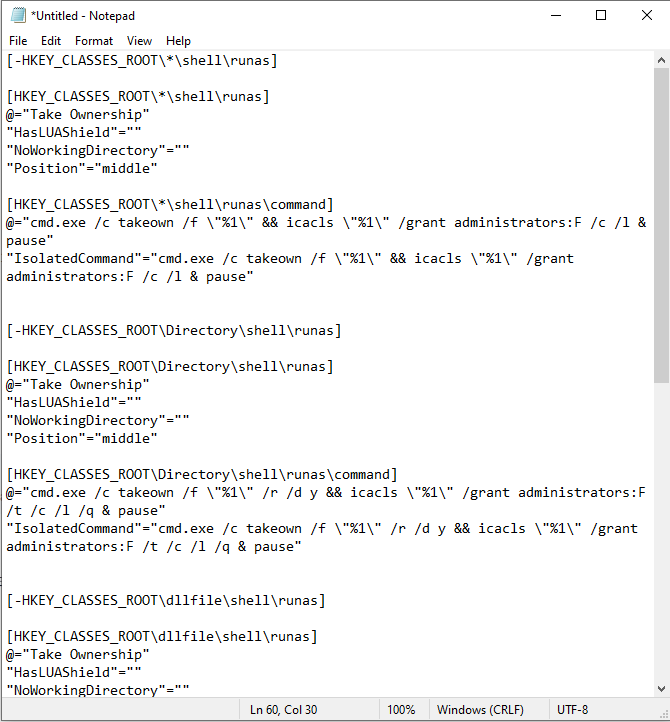
Ini akan disimpan sebagai fail pendaftaran. Jalankannya dan status pemilikan akan dialihkan kepada pengguna lain atau pentadbir.
Jika anda ingin mengembalikan perubahan, ikut langkah di atas, tetapi kali ini, tampal kod di bawah ke dalam editor teks dan simpan fail sebagai RemoveTakeOwnership.reg .
Windows Registry Editor Versi 5.00 [-HKEY_CLASSES_ROOT\*\shell\runas] [-HKEY_CLASSES_ROOT\Directory\shell\runas] [-HKEY_CLASSES_ROOT\dllfile\shell\runas] [-HKEY_CLASSES_ROOT\Directory\Shell\runas] [-HKEY_CLASSES_ROOT\dllfile\shell\runas] [-HKEY_CLASSES_ROOT-CLASSES_ROOT-Drias] \exefile\shell\runas] [HKEY_CLASSES_ROOT\exefile\shell\runas] “HasLUAShield”=”” [HKEY_CLASSES_ROOT\exefile\shell\runas\command] @=”\”%1\” %*” “Isolated Command”=” \”%1\” %*”
Langkah 3: Klik dua kali skrip fail untuk memasang skrip.
Jalankan Pemeriksaan Fail Sistem (SFC)
Pemeriksa Fail Sistem (SFC)ialah alat berkuasa yang dibina ke dalam sistem pengendalian Windows. Ia membolehkan pengguna mengimbas integriti semua fail sistem yang dilindungi dan menggantikan mana-mana fail yang rosak atau hilang. Ini boleh berguna untuk menyelesaikan pelbagai isu sistem, termasuk ralat 'memerlukan kebenaran daripada TrustedInstaller'.
Menggunakan SFC, anda boleh memastikan bahawa mana-mana fail sistem yang rosak diganti, yang boleh membantu menyelesaikan isu ini. Selain itu, SFC boleh membantu mengesan dan membaiki sebarang masalah lain yang mungkin menyebabkan ralat.
Langkah 1: Buka menu Start dan taip cmd .

Langkah 2: Jalankan gesaan arahan sebagai pentadbir.
Langkah 3: Taip sfc /scannow dan tekan enter.

Langkah 4: Semak proses selesai dan SFC akan ambil tindakan jika terdapat sebarang masalah dengan fail anda.
Jalankan Pemulihan Sistem Windows
Ralat menunjukkan bahawa komputer sedang cuba melakukan tindakan yang memerlukan kebenaran tinggi. Nasib baik, menjalankan utiliti Windows System Restore boleh membantu anda membetulkan ralat ini.
System Restore ialah ciri terbina Windows yang membolehkan anda mengembalikan komputer anda kepada keadaan sebelumnya, menghapuskan sebarang fail sistem yang rosak atau bermasalah yang mungkin menyebabkan ralat 'Anda memerlukan kebenaran daripada TrustedInstaller'.
Langkah 1: Buka Panel Kawalan dan pilih Pemulihan.
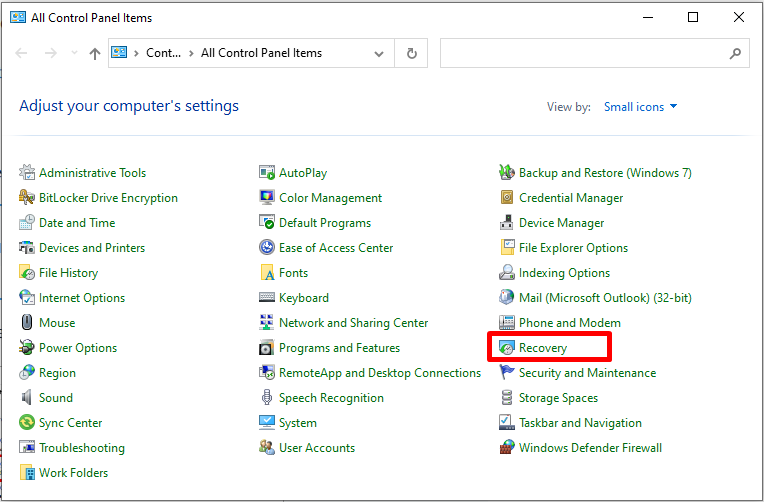
Langkah 2: Klik pada Buka Pemulihan Sistem.

Langkah 3: Pilih Pilih titik pemulihan lain dan klik Butang Seterusnya.
Langkah 4: Sahkan pilihan anda dengan mengklik Selesai, kemudian Ya, untuk memulakan pemulihan.
Fikiran Akhir tentang Kebenaran Pemasang Dipercayai
Kesimpulannya, ralat "Anda memerlukan kebenaran daripada TrustedInstaller" ialah ciri keselamatan yang direka untuk melindungi fail sistem anda daripada akses dan pengubahsuaian yang tidak dibenarkan. Semasa menangani ralat ini, adalah penting untuk meneruskan dengan berhati-hati, kerana sebarang perubahan yang tidak wajar boleh menjejaskan kestabilan dan prestasi sistem anda. Melalui panduan ini, kami telah menyediakan beberapa kaedah untuk mendapatkan kebenaran dengan selamat, mendapatkan semula akses kepada fail atau folder dan melakukan tindakan yang diingini.
Perlu diingat bahawa anda dinasihatkan sentiasa mempunyai sandaran data sebelum membuat perubahan pada fail sistem anda. Selain itu, pastikan anda mengembalikan pemilikan kepada TrustedInstaller selepas menyelesaikan tugas anda, untuk mengekalkan integriti dan keselamatan sistem anda.
Dengan mengikuti langkah yang digariskan dalam artikel ini, anda boleh mengurus fail sistem anda dengan yakin, menyelesaikan masalah " Anda memerlukan kebenaran daripada isu TrustedInstaller”, dan mengekalkan keselamatan dan kestabilan sistem pengendalian Windows anda.

